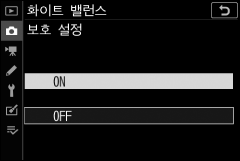화이트 밸런스를 조정합니다. 자세한 내용은 “기본 설정”(0 화이트 밸런스)의 “화이트 밸런스”와 “i 메뉴”(0 화이트 밸런스)를 참조하십시오.
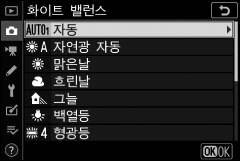
화이트 밸런스 메뉴: 미세 조정
미세 조정은 카메라 메뉴를 통해 사용할 수 있습니다. 미세 조정의 자세한 내용은 “화이트 밸런스 미세조정”(0 화이트 밸런스 미세 조정)을 참조합니다. 수동 프리셋 화이트 밸런스 미세 조정에 대한 자세한 내용은 “화이트 밸런스 미세조정”(0 프리셋 화이트 밸런스 미세 조정)을 참조하십시오.
-
미세 조정 옵션을 표시합니다.
사진 촬영 메뉴의 화이트 밸런스로 이동한 다음 화이트 밸런스 옵션을 선택하고 2을 누릅니다.
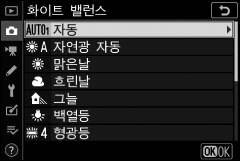
-
화이트 밸런스를 미세 조정합니다.
멀티 셀렉터를 사용하여 화이트 밸런스를 미세 조정합니다. 화이트 밸런스는 주황색—파란색 축에서 0.5 단계로, 녹색—자홍색 축에서는 0.25 단계로 미세 조정을 할 수 있습니다. 수평축(주황색—파란색)은 색온도와 일치하며 수직축(녹색—자홍색)은 해당 색 보정(CC) 필터와 유사와 효과를 냅니다. 수평축은 약 5미레드 간격으로, 수직축은 약 0.05 확산 밀도 단위 간격으로 표시되어 있습니다.
좌표
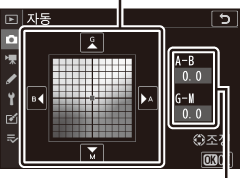
조정
-
변경 사항을 저장하고 종료합니다.
J를 눌러 카메라 설정을 저장하고 사진 촬영 메뉴로 돌아갑니다. 화이트 밸런스를 미세 조정했다면 촬영 화면의 화이트 밸런스 아이콘 옆에 별표(“U”)가 나타납니다.
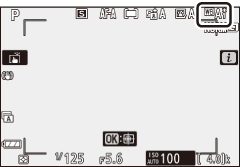
화이트 밸런스 미세 조정
미세 조정 축의 색은 상대적인 것으로 절대적이 아닙니다. 예를 들어 화이트 밸런스에서 J (백열등)와 같은 “따뜻한” 설정이 선택된 경우 커서를 B (파란색)로 움직이면 사진에 다소 “차가운 느낌”이 나지만 실제로 파란색을 띠지는 않습니다.
“미레드”
높은 색온도보다 낮은 색온도에서 색온도가 변화할 때 색상 차이는 더 커집니다. 예를 들어 1000K가 변경될 경우 6000K에서보다 3000K에서 훨씬 더 큰 색상의 변화가 나타납니다. 색온도의 역수에 10 6을 곱한 수치인 미레드는 이러한 변화를 고려한 색온도 척도로서, 색온도 보정 필터에서 사용하는 단위입니다. 예:
- 4000K~3000K(1000K 차이)=83미레드
- 7000K~6000K(1000K 차이)=24미레드
화이트 밸런스 메뉴: 색온도 선택
사진 촬영 메뉴에서 화이트 밸런스 > 색온도 선택 옵션을 사용하여 색온도를 선택할 수 있습니다. 아래 설명한 대로 주황색-파란색 축 및 녹색-자홍색 축의 값을 입력합니다.
-
색온도 선택을 선택합니다.
사진 촬영 메뉴에서 화이트 밸런스로 이동하고 색온도 선택을 선택한 다음 2을 누릅니다.
-
주황색-파란색 및 녹색-자홍색에서 값을 선택합니다.
4 또는 2을 눌러 주황색—파란색 또는녹색—자홍색 축의 숫자를 강조 표시하고 1 또는 3을 눌러 변경합니다.

주황색—파란색 축 값

녹색—자홍색 축 값
-
변경 사항을 저장하고 종료합니다.
J를 눌러 카메라 설정을 저장하고 사진 촬영 메뉴로 돌아갑니다. 0 이외의 값이 녹색—자홍색 축에 선택되면 촬영 화면의 화이트 밸런스 아이콘 옆에 별표(“U”)가 나타납니다.
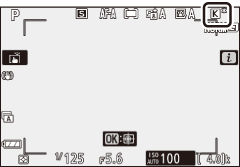
색온도 선택
형광등 조명에서는 원하는 결과를 얻을 수 없습니다. 형광등 광원으로 I (형광등)를 선택합니다. 다른 광원에서 시험 촬영을 하여 선택한 값이 적절한지 판단합니다.
수동 프리셋: 사진에서 화이트 밸런스 복사
화이트 밸런스 메뉴의 수동 프리셋 옵션을 사용하여 기존 사진의 화이트 밸런스값을 복사할 수 있습니다. 수동 프리셋 화이트 밸런스에 대한 자세한 내용은 “수동 프리셋”을 참조하십시오(0 수동 프리셋).
-
수동 프리셋을 선택합니다.
사진 촬영 메뉴에서 화이트 밸런스로 이동하고 수동 프리셋을 선택한 다음 2을 누릅니다.

-
전송 대상을 선택합니다.
전송 대상 프리셋(d-1~d-6)을 선택하고 X를 누릅니다.
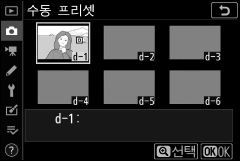
-
화상 선택을 선택합니다.
수동 프리셋 화이트 밸런스 메뉴가 표시됩니다. 화상 선택을 선택하고 2을 누릅니다.

-
원본 화상을 선택합니다.
원본 화상을 선택합니다. 선택한 화상을 전체 화면으로 보려면 X 버튼을 잠시 터치한 상태로 있습니다.
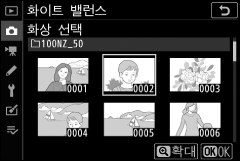
-
화이트 밸런스를 복사합니다.
J를 눌러 선택된 사진의 화이트 밸런스값을 선택한 프리셋으로 복사합니다. 선택된 사진에 코멘트가 추가되어 있으면 이 코멘트는 선택한 프리셋의 코멘트로 복사됩니다.
프리셋 화이트 밸런스 미세 조정
현재의 프리셋은 수동 프리셋 화이트 밸런스 메뉴에서 미세 조정을 선택하고 “화이트 밸런스 메뉴: 미세 조정”(0 화이트 밸런스 메뉴: 미세 조정)에서 설명한 대로 화이트 밸런스를 조정하여 미세 조정을 할 수 있습니다.
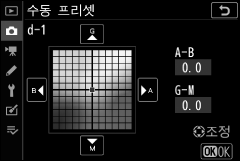
코멘트 편집
현재 화이트 밸런스 프리셋에 최대 36자까지 설명 코멘트를 입력하려면 수동 프리셋 화이트 밸런스 메뉴에서 코멘트 편집을 선택합니다.
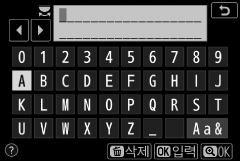
보호 설정
현재 화이트 밸런스 프리셋을 보호하려면 수동 프리셋 화이트 밸런스 메뉴의 보호 설정을 선택한 다음 ON을 선택하고 J를 누릅니다. 보호 설정된 프리셋은 수정할 수 없으며 미세 조정과 코멘트 편집 옵션을 사용할 수 없습니다.